Que sont les données en arrière-plan ?
Les données en arrière-plan, ou l’actualisation en arrière-plan, désignent la consommation de données mobiles par les applications lorsqu’elles ne sont pas en cours d’utilisation. Si vous autorisez l’utilisation des données en arrière-plan, les applications se mettront constamment à jour en arrière-plan en intégrant les informations et les contenus les plus récents.
Les applications consomment des données lorsque vous les utilisez activement, mais les données mobiles transitent également quand vous ne touchez pas votre téléphone. C’est la différence entre les données au premier plan et les données en arrière-plan. Les données au premier plan sont sollicitées uniquement lorsque vous interagissez directement avec votre téléphone, tandis que les données en arrière-plan sont utilisées même si l’application est fermée.
L’objectif des données en arrière-plan est de maintenir le contenu de l’application actualisé. Si vous activez les données en arrière-plan, le contenu le plus récent sera automatiquement chargé lorsque vous ouvrirez à nouveau une application.
Des termes tels que « données d’application » et « données en arrière-plan » font généralement référence aux données mobiles consommées par votre téléphone, et non aux données personnelles collectées par les courtiers en données ou employées pour le suivi publicitaire. Si vous pouvez protéger ce type de données personnelles en utilisant l’un des meilleurs outils de chiffrement gratuits, les données en arrière-plan des applications peuvent être gérées avec un outil de nettoyage dédié.
Qu’est-ce que l’actualisation en arrière-plan ?
L’actualisation en arrière-plan désigne les données que les applications iOS (iPhone et iPad) consomment en arrière-plan pour se maintenir à jour, même lorsque vous ne les utilisez pas activement. L’actualisation en arrière-plan sur les appareils iOS et l’utilisation des données en arrière-plan ou la synchronisation en arrière-plan sur les appareils Android se réfèrent au même processus.
Quel est l’impact de l’actualisation des applications en arrière-plan sur votre facture de téléphone ? Ces termes sont souvent utilisés de manière interchangeable, car le processus est le même, que vous téléchargiez des applications sur l’App Store d’Apple ou sur Google Play. L’actualisation des applications en arrière-plan sur l’iPhone consomme des données et de la batterie de la même manière que les données en arrière-plan sur les téléphones Android. Et cela peut coûter cher.
Bien sûr, un déchargement rapide de la batterie peut être le symptôme d’un bloatware ou même d’un malware. Mais avant de commencer à désinstaller des applications de votre Mac ou de vos appareils mobiles, tenez compte des données en arrière-plan et de leur effet sur l’autonomie de la batterie. Les données en arrière-plan n’utilisent pas seulement vos données mobiles, elles sollicitent aussi votre batterie.
Comment restreindre les données en arrière-plan sous Android
Si vous vous demandez pourquoi votre téléphone Android consomme autant de données, voici un guide étape par étape pour restreindre les données en arrière-plan d’Android. Ces étapes vous aideront également à effacer les données en cache sous Android, ce qui devrait contribuer à accélérer votre téléphone.
Voici comment restreindre l’actualisation en arrière-plan d’une seule ou de toutes les applications.
-
Accédez à Paramètres > Réseau et Internet > Réseau mobile.
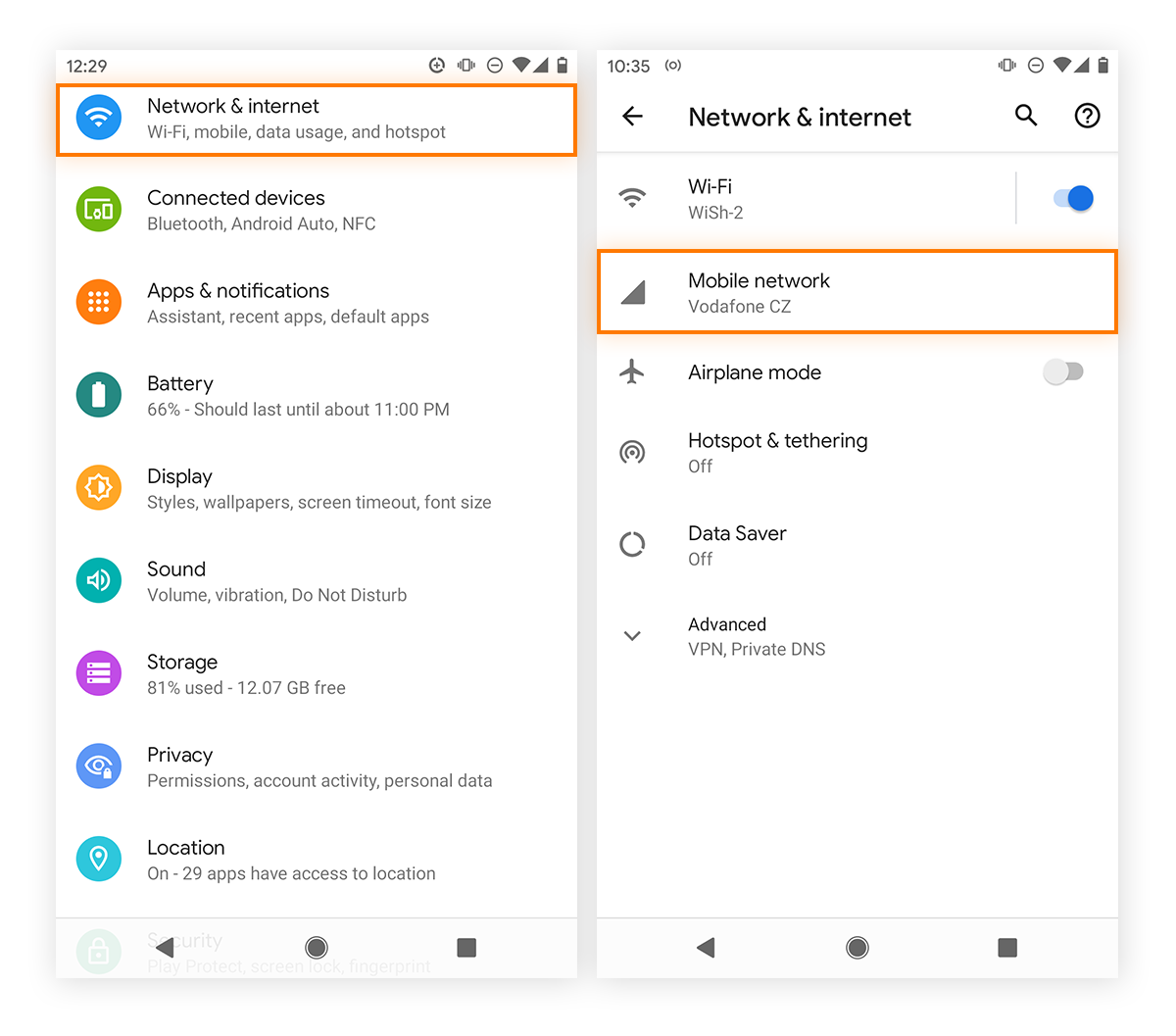
-
Appuyez sur Utilisation des données mobiles pour voir quelles sont les applications qui consomment le plus de données pendant une période donnée.

-
Pour limiter les données en arrière-plan d’une application spécifique, appuyez sur celle-ci et désactivez les Données en arrière-plan.
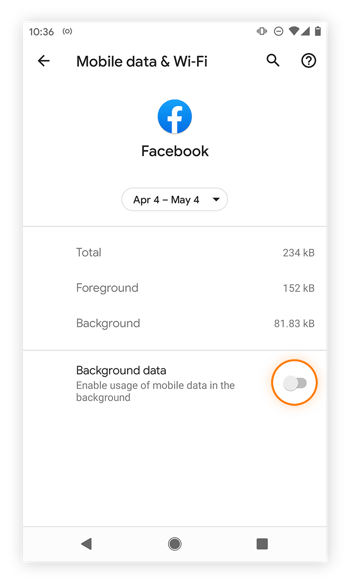
Remarque : sur d’autres téléphones Android, le processus peut être légèrement différent. Si vous possédez un téléphone Samsung, accédez aux Paramètres > Connexions > Utilisation des données > Utilisation des données mobiles. Appuyez sur l’application spécifique pour laquelle vous souhaitez restreindre les données et désactivez l’option Autoriser l’utilisation des données en arrière-plan.
Comment désactiver les données en arrière-plan sous Android
Afin de maîtriser parfaitement les données en arrière-plan, vous pouvez les désactiver complètement pour les applications Android lorsqu’elles ne sont pas utilisées. Ce mode est appelé Économiseur de données sous Android. Cette fonctionnalité est idéale pour ceux qui souhaitent nettoyer leur téléphone Android sans supprimer d’applications.
-
Accédez aux Paramètres > Réseau et Internet > Économiseur de données.
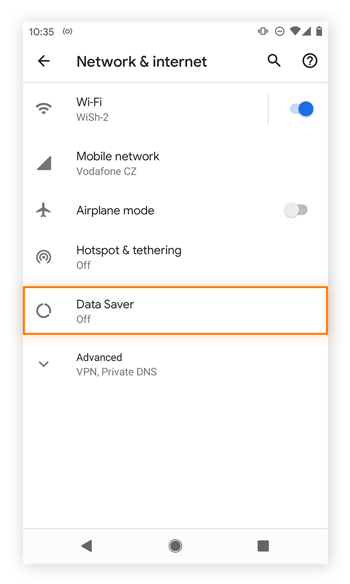
-
Activez l’option Économiseur de données pour empêcher toutes les applications d’utiliser les données en arrière-plan lorsqu’elles ne sont pas utilisées.
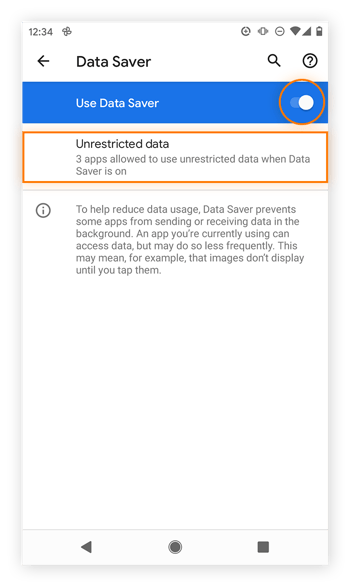
-
L’option Données sans restrictions permet d’autoriser jusqu’à trois applications à utiliser les données en arrière-plan même lorsque le mode Économiseur de données est activé.

Remarque : le processus peut être légèrement différent sur d’autres appareils Android. Si vous possédez un Samsung, accédez aux Paramètres > Connexions > Utilisation des données > Économie des données. Activez l’option Activer maintenant pour empêcher toutes les applications d’utiliser les données en arrière-plan lorsqu’elles ne sont pas utilisées. Pour permettre à certaines applications d’accéder aux données en arrière-plan lorsque le mode Économie des données est activé, appuyez sur Utilisation des données autorisée quand Économie des données activée et choisissez jusqu’à trois applications.
Autoriser les données en arrière-plan sous Android
Si les données en arrière-plan sont désactivées ou restreintes, vous pouvez les réactiver en suivant les mêmes étapes que celles décrites ci-dessus.
Voici comment activer les données en arrière-plan sous Android :
-
Accédez aux Paramètres.
-
Appuyez sur Réseau et Internet.
-
Sélectionnez Économiseur de données.
-
Désactivez-le.
Vous pouvez également activer les données en arrière-plan pour certaines applications :
-
Accédez aux Paramètres.
-
Appuyez sur Réseau et Internet.
-
Sélectionnez Réseau mobile.
-
Appuyez sur Utilisation des données de l’application.
-
Sélectionnez l’application que vous souhaitez gérer et activez l’option Données en arrière-plan.
Notez que, comme décrit ci-dessus, les étapes pour d’autres téléphones Android peuvent différer légèrement.
Activer et restreindre constamment les données en arrière-plan des applications est fastidieux et prend du temps. Avast Cleanup recherche les fichiers indésirables, met en veille vos applications gourmandes en ressources et économise automatiquement votre batterie.
 Avast Cleanup pour Android est l’application de nettoyage ultime qui facilite la gestion de votre vie mobile. Accélérez les performances, augmentez l’autonomie de votre batterie et prenez le contrôle des applications gourmandes en données sur votre téléphone Android.
Avast Cleanup pour Android est l’application de nettoyage ultime qui facilite la gestion de votre vie mobile. Accélérez les performances, augmentez l’autonomie de votre batterie et prenez le contrôle des applications gourmandes en données sur votre téléphone Android.
Disponible aussi sur
PC,
Mac
Disponible aussi sur
Mac,
PC
Disponible aussi sur
PC,
Mac
Disponible aussi sur
Mac,
PC
Comment restreindre l’actualisation des applications en arrière-plan sur iPhone
Si vous voulez accélérer votre iPhone ou le nettoyer, vous devez maîtriser l’actualisation des applications en arrière-plan. Limitez les données en arrière-plan pour empêcher les applications de fonctionner en arrière-plan sur votre iPhone. Voici comment désactiver les données en arrière-plan pour des applications spécifiques sur iPhone.
-
Accédez aux Réglages de votre iPhone et sélectionnez Général.
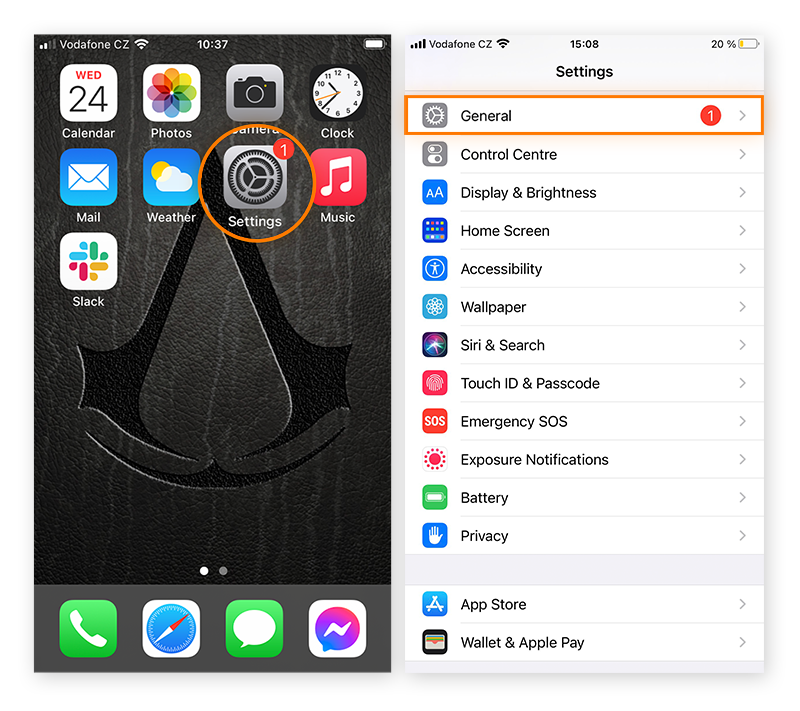
-
Sélectionnez Actualisation en arrière-plan et choisissez les applications pour lesquelles vous souhaitez limiter les données en arrière-plan en faisant basculer le curseur du vert au gris.
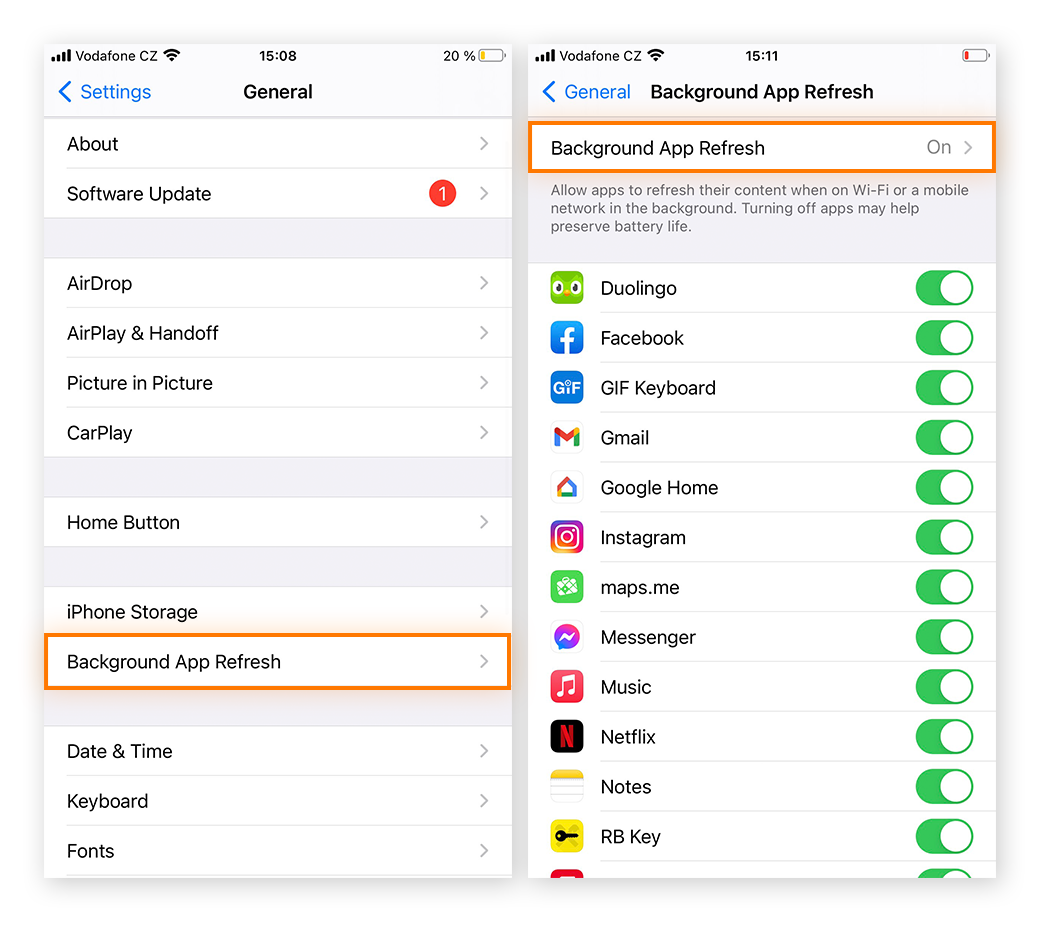
Comment désactiver l’actualisation des applications en arrière-plan sur iPhone
Pour désactiver l’actualisation des applications en arrière-plan sans vous soucier de gérer les applications individuellement, vous avez deux excellentes options : désactiver l’actualisation par données mobiles ou désactiver entièrement les applications en arrière-plan.
Les iPhone vous permettent de limiter l’actualisation des applications en arrière-plan au Wi-Fi uniquement, ce qui signifie que les applications ne seront actualisées que si vous êtes connecté à un réseau Wi-Fi. Ce type de restriction permet d’économiser des données tout en laissant les applications fonctionner à pleine vitesse lorsque vous vous trouvez chez vous, au bureau, ou partout ailleurs, sur un réseau Wi-Fi de confiance.
-
Accédez aux Réglages de votre iPhone et sélectionnez Général.
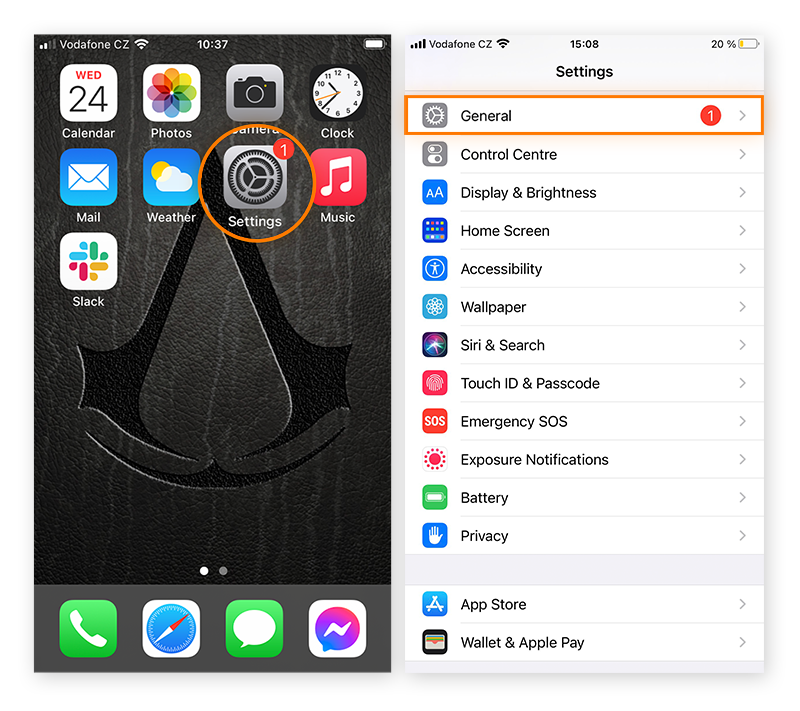
-
Sélectionnez Actualisation en arrière-plan, puis appuyez sur l’option Actualisation en arrière-plan en haut de l’écran suivant.
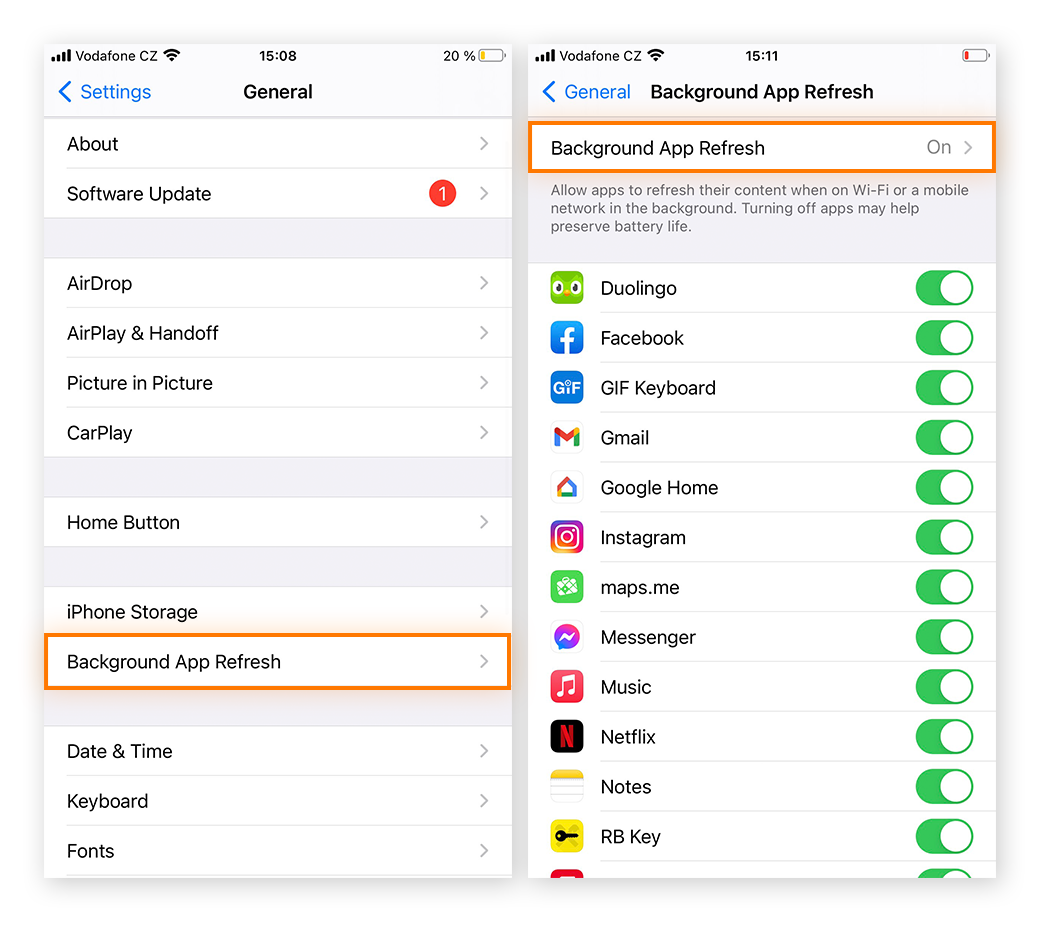
-
Choisissez maintenant l’une des options suivantes : Désactivé, Wi-Fi ou Wi-Fi et données cellulaires.
-
L’option Désactivé bloque complètement la mise à jour des applications en arrière-plan. Les applications ne seront actualisées que lorsque vous les ouvrirez.
-
L’option Wi-Fi permet l’actualisation des applications en arrière-plan uniquement si vous êtes connecté au Wi-Fi.
-
L’option Wi-Fi et données cellulaires permet l’actualisation des applications en arrière-plan, quelle que soit votre connexion à Internet.
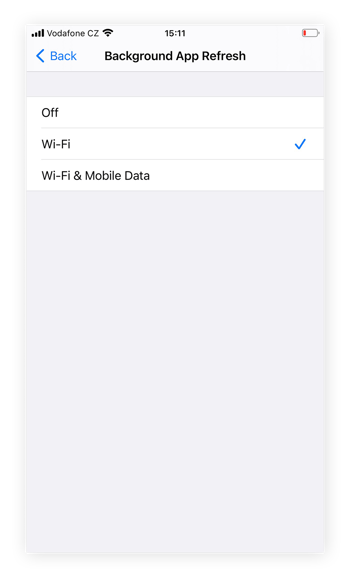
Autoriser les données en arrière-plan sur iPhone
Si l’actualisation des applications en arrière-plan est désactivée ou restreinte, vous pouvez la réactiver en suivant les mêmes étapes que celles décrites ci-dessus. N’oubliez pas que vous pouvez gérer l’actualisation en arrière-plan pour des applications individuelles ou pour l’ensemble de votre iPhone.
Voici comment activer l’actualisation en arrière-plan pour chaque application sur iPhone.
-
Accédez aux Réglages et sélectionnez Général.
-
Sélectionnez Actualisation en arrière-plan. Choisissez les applications pour lesquelles vous souhaitez activer les données en arrière-plan en faisant basculer le curseur du gris au vert.
Et voici comment activer l’actualisation en arrière-plan pour toutes les applications de votre iPhone.
-
Accédez aux Réglages et sélectionnez Général.
-
Sélectionnez Actualisation en arrière-plan.
-
Sélectionnez à nouveau Actualisation en arrière-plan en haut de l’écran suivant.
-
Activez l’actualisation en arrière-plan pour toutes les applications en sélectionnant Wi-Fi ou Wi-Fi et données cellulaires. L’option Wi-Fi limite l’actualisation des applications aux seules connexions Wi-Fi, alors que l’option Wi-Fi et données cellulaires permet l’actualisation automatique et continue des applications.
Quelles applications consomment des données en arrière-plan ?
La plupart des applications de votre téléphone ont accès à l’utilisation des données, ce qui leur permet de fonctionner en arrière-plan. Plus les applications doivent être mises à jour fréquemment, comme celles des réseaux sociaux, plus elles consomment de données.
Alors, comment savoir quelles applications consomment des données sur Android et iPhone ? Facile. Les applications de réseaux sociaux, les applications de streaming et toutes les autres applications qui veulent vous faire bénéficier d’une mise à jour instantanée. Les applications comme Facebook, TikTok, Twitter et Instagram ont tendance à être les principales fautives, car les mises à jour immédiates et la collecte de données personnelles (les données que vous pouvez télécharger sur Facebook) sont essentielles pour l’apport de valeur de ces plateformes.
Les applications de streaming telles que Spotify restent également en mode actualisation continue pour vous permettre de profiter instantanément des chansons que vous voulez écouter. Limiter les données en arrière-plan pour ce type d’applications peut être un excellent moyen de stimuler la vitesse Internet de votre téléphone.
Si vous voulez restreindre l’utilisation des données mais que vous ne savez pas quelles sont les applications qui monopolisent votre forfait, procurez-vous un outil de nettoyage comme Avast Cleanup. Vous bénéficierez d’une vue d’ensemble des applications qui consomment le plus de données en arrière-plan et vous saurez comment les limiter ou les autoriser. Plutôt que de perdre du temps à étudier l’utilisation de données par vos applications, laissez Avast Cleanup le faire pour vous.
Quelle est la différence entre la désactivation et la restriction des données en arrière-plan ?
La restriction des données en arrière-plan limite la manière et le moment où les applications sont actualisées lorsque vous ne les utilisez pas. Si vous désactivez les données en arrière-plan, les applications ne pourront être actualisées que lorsque vous les lancerez. Elles ne pourront plus se mettre à jour en arrière-plan.
Les iPhone proposent des restrictions basées sur le type de connexion à Internet. Vous pouvez configurer l’actualisation des applications en arrière-plan pour qu’elles ne s’exécutent que si vous êtes connecté au Wi-Fi, et non aux données mobiles. Les appareils Android vous permettent de désactiver les données en arrière-plan pour la plupart des applications, tout en les maintenant pour un maximum de trois applications importantes, quel que soit le type de connexion.
Que se passe-t-il après avoir restreint les données en arrière-plan ?
Si vous limitez les données en arrière-plan, les applications ne récupéreront les mises à jour les plus récentes ou n’enverront des notifications que si vous êtes connecté au Wi-Fi ou si vous ouvrez l’application. Lorsque l’utilisation des données en arrière-plan est limitée, les applications ne consomment pas de données mobiles si vous ne les ouvrez pas.
Contrôlez les données en arrière-plan en toute simplicité avec Avast Cleanup
Les données des applications sont essentielles pour actualiser vos applications avec les informations, les actualités et les mises à jour de sécurité les plus récentes. Mais toutes les applications n’ont pas besoin de consommer des données en arrière-plan pour fonctionner. Au lieu de modifier les paramètres un par un, Avast Cleanup s’en charge à votre place.
Avast Cleanup examine les applications et les ressources qu’elles consomment, analyse les données et fournit des conseils personnalisés pour que votre appareil fonctionne comme au premier jour. Cette solution légère est toutefois dotée de nombreuses fonctionnalités telles que la recherche de photos en double et le nettoyage du cache. Optimisez votre appareil et maîtrisez l’utilisation des données en arrière-plan avec Avast Cleanup.